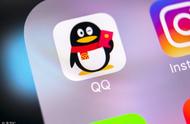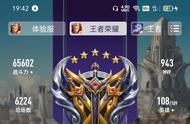在现代科技时代,智能电视已经成为家庭娱乐的必备设备之一。而作为中国知名品牌,Hisense海信电视以其卓越的性能和优质的画质受到了广大消费者的喜爱。然而,对于一些新手用户来说,连接Hisense海信电视到WiFi可能会有些困惑。如何轻松地将你的Hisense海信电视连接到WiFi,让你享受无限畅快的在线娱乐体验。

打开电视并进入设置菜单
首先,确保你的Hisense海信电视已经开机。然后,使用遥控器上的“菜单”按钮,进入电视的设置菜单。在设置菜单中,你可以看到各种选项,包括网络设置、声音设置等。
选择网络设置
在设置菜单中,使用遥控器上的方向键选择“网络设置”选项。点击确认后,你将看到不同的网络连接选项,包括有线和无线连接。
选择无线网络
在网络设置界面中,使用遥控器上的方向键选择“无线网络”选项。点击确认后,你将看到可用的无线网络列表。
选择你的WiFi网络
在可用的无线网络列表中,找到你想要连接的WiFi网络。使用遥控器上的方向键选择该网络,并点击确认。
输入WiFi密码
在选择的WiFi网络下,你需要输入相应的密码来连接。使用遥控器上的数字键盘输入密码,并点击确认。请注意,密码是区分大小写的,所以请确保输入正确。
等待连接成功
一旦你输入了正确的密码,Hisense海信电视将开始连接到WiFi网络。这个过程可能需要一些时间,所以请耐心等待。一旦连接成功,你将在电视屏幕上看到相应的提示信息。
测试网络连接
为了确保你的Hisense海信电视已经成功连接到WiFi网络,你可以进行一次网络测试。在设置菜单中,选择“网络设置”选项,然后选择“网络状态”选项。在这里,你可以看到当前网络的状态和连接速度等信息。
通过以上简单的步骤,你已经成功地将你的Hisense海信电视连接到WiFi网络。现在,你可以尽情享受各种在线娱乐内容,如观看高清电影、流媒体视频、玩游戏等。记住,如果你遇到任何问题或困难,不要犹豫,可以随时联系我们团队,他们将竭诚为你提供帮助和支持。祝你在享受智能电视的同时,度过愉快的时光!
关注我,我名叫【达轻工具】每天看数码科技。